消費税の達人
Professional Edition、Standard Edition限定!業務エラーチェック機能
申告書が完成したら必ず行う検算作業。漏れ抜けが許されない重要な作業ですが、手間が掛かり本当に面倒です。
「消費税の達人」の業務エラーチェック機能は、帳票作成漏れや整合性チェックなど、ソフトウェアで判別可能な項目を、幅広い観点で自動的に一括チェックできます。
申告書を作成したら、印刷をする前にまずこの機能を実行することでケアレスミスを防止でき、検算作業をスムーズに進めることが可能です。
ステップ1.申告書を作成する
従来通り申告書を作成します。
ここまでの作業は今まで通りです。

ステップ2.エラーチェック機能を起動する
業務メニューより「業務エラーチェック」を選択します。
- ※ ご利用の際は「達人Cube」にログインしている必要があります。

ステップ3.エラーチェックを実行する
チェックする項目を選択します。
- ※ エラーおよび確認事項として検出される条件の詳細(「チェック項目詳細リスト」)は、[業務エラーチェック]画面にある[チェック詳細]ボタンから事前に確認できます。
| チェック名 | 説明 |
|---|---|
| 未作成帳票エラーチェック | 申告条件に必要な帳票が作成されているかチェックを行います。 |
| 同時入力不要エラーチェック | 同時に入力が不要な項目が入力されていないかチェックを行います。 |
| 未入力エラーチェック | 入力が必要な項目が入力されているかチェックを行います。 |
| あん分割合エラーチェック | あん分割合の合計が1.00になっているかチェックを行います。 |
| 値範囲エラーチェック | 規定の範囲内で値が入力されているかチェックを行います。 |
| 端数処理エラーチェック | 端数処理(100円未満切捨て等)された値が入力されているかチェックを行います。 |
| 計算方式確認チェック | 納税者に有利な税額、控除税額の計算方式が選択されているかチェックを行います。 |
| 入力切替確認チェック | 入力切替項目が自動計算から[F4/入力切替]で上書き入力に切り替えていないかチェックを行います。 |

ステップ4.チェック内容一覧が生成される
「チェック内容一覧」がPDFファイルとして生成されるので、保存もしくは印刷します。
エラーまたは確認が必要な箇所、その内容および対応方法がチェックされた項目ごとに一覧で表示されるので、修正作業もらくらくです。
- ※ 「チェック内容一覧」に表示されるエラーは、「チェック項目詳細リスト」に記載された条件に該当する場合のみ表示されます。

チェック結果はPDFファイルとして出力されるので、印刷して活用できるほか、データとして保管することも可能です。
チェック日欄と押印欄を三人分用意していますので、誰が、いつチェックを行ったか?それを誰が、いつ承認したのか?といった検算作業の履歴が残せます。
先生や他の職員様に検算を依頼する際、この「チェック内容一覧」を申告書類などとあわせて渡すことで、スムーズな検算作業が実現します。

 0120-554-620
0120-554-620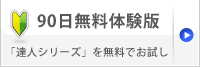
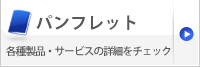
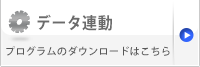
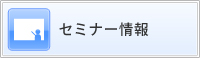

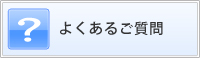
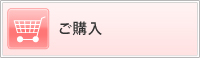


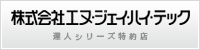







 セミナー情報
セミナー情報 個別説明会のお申し込み
個別説明会のお申し込み よくあるご質問
よくあるご質問 ご購入
ご購入


